
VMware Virtual SAN (vSAN) to wysokowydajne rozwiązanie pamięci masowej klasy korporacyjnej dla infrastruktury hiperkonwergentnej. vSAN pozwala łączyć dyski SSD i zwykłe dyski podłączone do lokalnych serwerów ESXi we wspólną bardzo stabilną hurtownię danych, do której mają dostęp wszystkie węzły klastra vSphere. Wcześniej, aby zapewnić wysoką dostępność, administratorzy VMware musieli korzystać z SAN, NAS lub DAS, następnie w przypadku vSAN wyeliminowano potrzebę dedykowanej zewnętrznej pamięci współdzielonej oraz dodano nową warstwę oprogramowania, która może korzystać z lokalnych napędów poszczególnych lokalnych serwerów w celu zapewnienia tej samej odporności na awarie i Zestaw funkcji SAN.
Obsługa VSAN jest wbudowana w rdzeń hiperwizora, dzięki czemu decyzje dotyczące wykonywania operacji we / wy i przenoszenia danych są podejmowane tak szybko, jak to możliwe (większość innych rozwiązań do organizowania wirtualnych środowisk pamięci jest implementowana jako osobne urządzenie działające na hiperwizorze). W tym artykule omówimy główne funkcje VMware vSAN i pokażemy proces wdrażania i konfigurowania vSAN 6.5.
Uwaga. Odpowiednikiem Microsoft vSAN jest Storage Spaces Direct (S2D), wprowadzony w Windows Server 2016.Treść
- Kluczowe cechy VMware vSAN
- Wymagania systemowe VMware vSAN
- Licencjonowanie VMware vSAN
- Skonfiguruj porty sieciowe i vSAN
- Skonfiguruj vSAN

Kluczowe cechy VMware vSAN
- Wbudowane funkcje bezpieczeństwa i wysokiej dostępności z odpornością na uszkodzenia, asynchroniczną replikacją na duże odległości i rozciągniętymi klastrami między lokalizacjami rozproszonymi geograficznie.
- Korzystanie z rozproszonej macierzy RAID i dublowania pamięci podręcznej w celu ochrony danych przed utratą pojedynczego dysku, serwera lub całego stelaża
- Minimalizowanie opóźnień w magazynowaniu poprzez przyspieszenie operacji odczytu / zapisu dysku poprzez wbudowaną pamięć podręczną na serwerze przechowywanym na lokalnych dyskach SSD
- Deduplikacja oprogramowania i kompresja danych przy minimalnych zasobach procesora i pamięci
- Możliwość zwiększenia pojemności i wydajności sieci pamięci bez przestojów poprzez dodanie nowych serwerów i dysków
- Zasady przechowywania maszyn wirtualnych automatyzują równoważenie i udostępnianie pamięci masowej i QoS.
- Pełna integracja ze stosem VMware, w tym vMotion, DRS, wysoka dostępność, tolerancja błędów, Site Recovery Manager, vRealize Automation i vRealize Operations.
- Obsługa połączeń iSCSI
- Możliwość bezpośredniego połączenia dwóch zaczepów za pomocą kabla z przeplotem (VSAN Direct Connect).
- Pełna obsługa zintegrowanych kontenerów vSphere do uruchamiania kontenerów dla DevOps na vSAN
- Nie ma potrzeby wdrażania dodatkowych komponentów, maszyn wirtualnych i interfejsów zarządzania.
Wymagania systemowe VMware vSAN
- Wymaga VMware vCenter Server 6.5 i hostuje z ESXi 6.5
- Co najmniej 3 hosty w klastrze (maksymalnie 64), można jednak zaimplementować vSAN na dwóch hostach, ale wymagany jest osobny monitor hosta
- Każdy serwer ESXi w klastrze vSAN musi mieć co najmniej jeden dysk SSD (dysk flash) na pamięć podręczną i co najmniej jeden dysk SSD / HDD na dane
- Obecność kontrolera SATA / SAS HBA lub kontrolera RAID w trybie tranzytowym lub w trybie RAID 0
- Karta sieciowa minimum 1 GB (zalecane 10 GB)
- Wszystkie hosty muszą być podłączone do sieci VSAN przez L2 lub L3
- Na fizycznych przełącznikach obsługujących ruch vSAN należy włączyć multiemisję (multiemisję)
- Obsługiwane są zarówno IPv4, jak i IPv6.
- Informacje na temat zgodności z określonym sprzętem należy znaleźć w odpowiednim dokumencie na stronie VMware.
Licencjonowanie VMware vSAN
vSAN jest licencjonowany na procesor, maszynę wirtualną lub użytkownika konkurencyjnego i jest dostępny w trzech wersjach: Standard, Advanced i Enterprise.
- Enterprise licencja - wymagana do korzystania z QoS i rozszerzonych klastrów
- Zaawansowane wymagana licencja do obsługi deduplikacji, kompresji i RAID 5/6
- Standard - podstawowa funkcjonalność
VSAN może być używany w dowolnej wersji vSphere 6.5.
Istnieją dodatkowe sposoby oszczędzania pieniędzy za pomocą pakietu Virtual SAN dla ROBO lub poprzez zakup zestawu licencji Standard lub Advanced w ilości 25 sztuk dla zdalnych oddziałów. Aby uzyskać więcej informacji na temat licencjonowania vSAN, zobacz VMware..
Skonfiguruj porty sieciowe i vSAN
Przed skonfigurowaniem sieci vSAN należy upewnić się, że port VMkernel dla ruchu vSAN jest skonfigurowany na każdym hoście w klastrze. Z kolei w kliencie WWW vSphere wybierz każdy serwer, na którym chcesz używać sieci vSAN. Wybierz zakładkę Konfiguruj-> Networking -> Adaptery VMKernel -> kliknij Dodaj sieć hosta. Upewnij się, że typ jest wybrany VMkernel Network Adapter i kliknij Dalej.
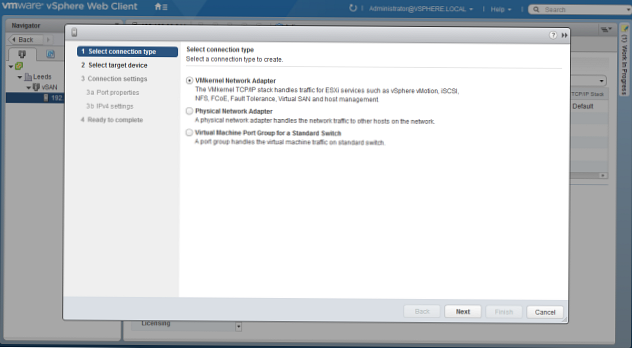
Utwórz nowy przełącznik wirtualny (Nowy standardowy przełącznik) i kliknij Dalej.
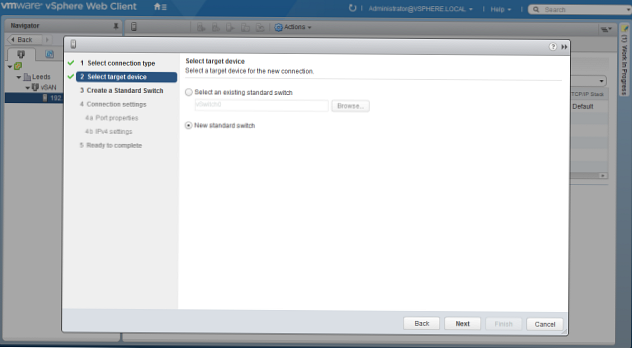
Użyj zielonej ikony plus, aby powiązać fizyczne adaptery z przełącznikiem. W środowiskach produkcyjnych pożądane jest zapewnienie dodatkowej redundancji przy użyciu wielu fizycznych kart sieciowych..
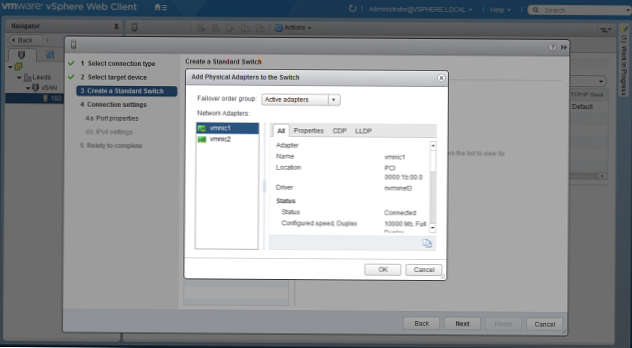
Podaj nazwę portu VMkernel i, jeśli to konieczne, jego identyfikator VLAN. Pamiętaj, aby zaznaczyć pole obok opcji Wirtualny san i kliknij Dalej.
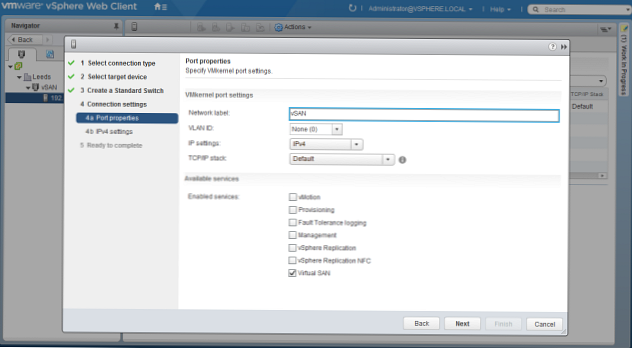
Określ ustawienia sieciowe portu VMkernel.
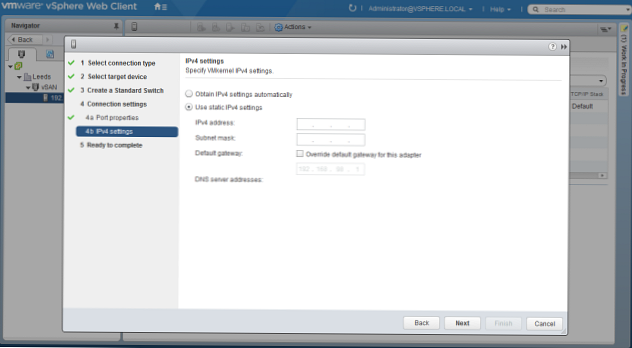
Jeśli konfigurujesz sieć VSAN na stanowisku testowym z ograniczoną liczbą fizycznych interfejsów, wybierz sieć zarządzania (Sieć zarządzania) i na liście obsługiwanych usług zaznacz to pole Wirtualny san. Przy tej konfiguracji ruch vSAN będzie przechodził przez wspólną sieć zarządzania, co nie jest warte robienia wydajnych wdrożeń..
Skonfiguruj vSAN
Jak już powiedzieliśmy, aby skonfigurować vSAN, nie musisz dodatkowo dostarczać czegoś + do hiperwizora, wszystkie funkcje są już dostępne. Administrator musi jedynie skonfigurować sieć VSAN za pomocą interfejsu klienta WWW vSphere (vSAN nie obsługuje jeszcze modnego klienta HTML5).
Aby włączyć vSAN, znajdź żądany klaster w konsoli vSphere i kliknij kartę Konfiguruj. Rozwiń sekcję Wirtualny san i wybierz Ogólne. Powinien wskazywać, że wirtualna sieć SAN nie jest włączona. Kliknij przycisk Konfiguruj.
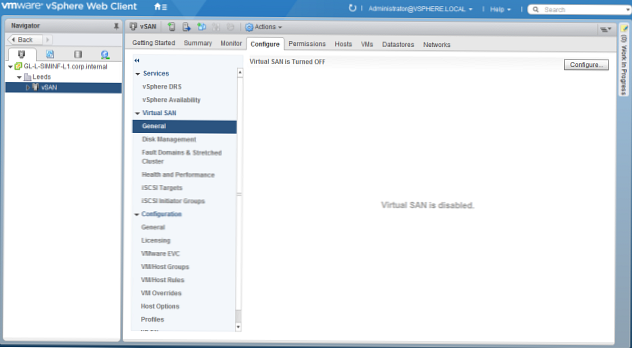
Domyślnie wszelkie odpowiednie dyski zostaną dodane do repozytorium vSAN. Aby ręcznie wybrać dyski, zmień opcję mapowania dysków na Ręczne. Tutaj możesz włączyć opcję kompresji danych, odporność na uszkodzenia.
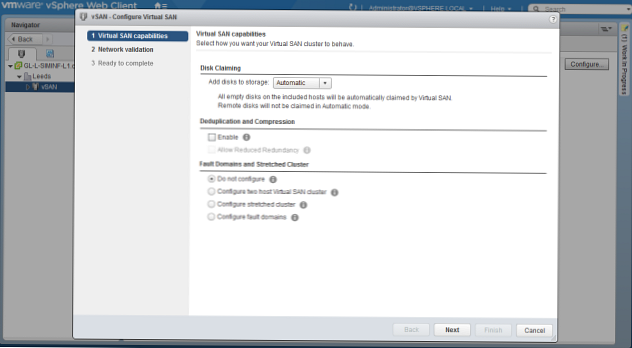
Na stronie sprawdzania poprawności sieci powinno pojawić się potwierdzenie, że każdy host w klastrze jest podłączony do sieci VSAN.
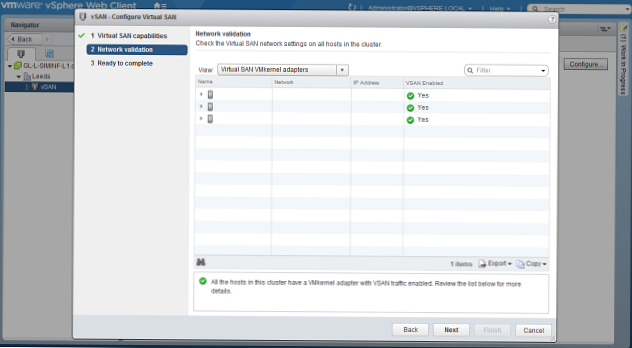
Sprawdź ustawienia i kliknij Zakończ. Poczekaj na zakończenie zadania, po czym wirtualna sieć SAN połączy wszystkie dyski lokalne serwerów wybranego klastra w rozproszonej pamięci masowej vSAN. Ten magazyn to jeden magazyn danych VMFS, w którym można natychmiast umieścić maszyny wirtualne. Ustawienia VSAN można później zmienić w tej samej sekcji (karta klastra Konfiguruj -> Wirtualny san).











